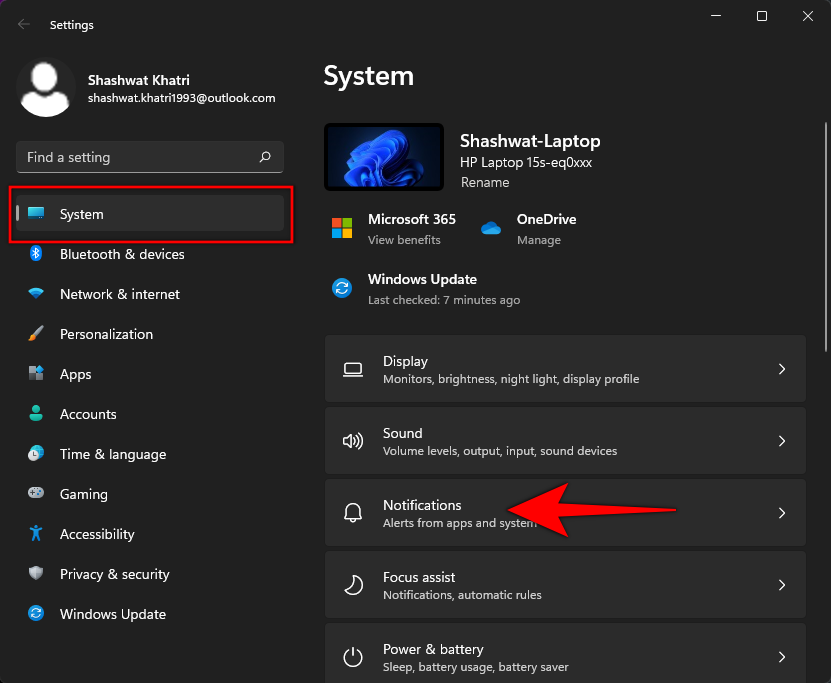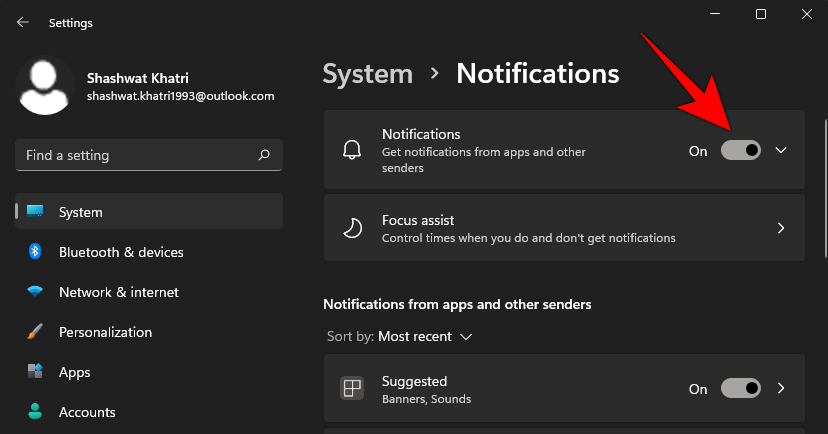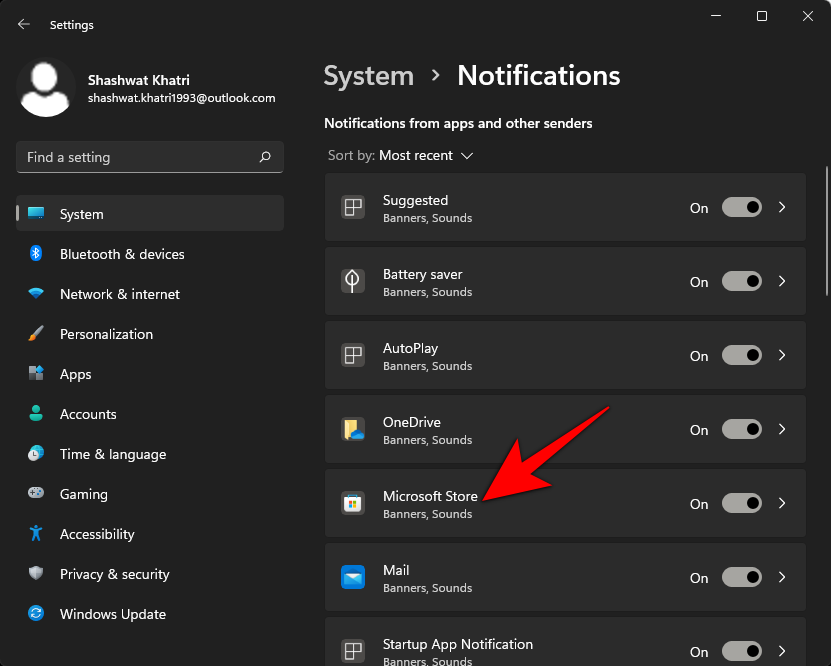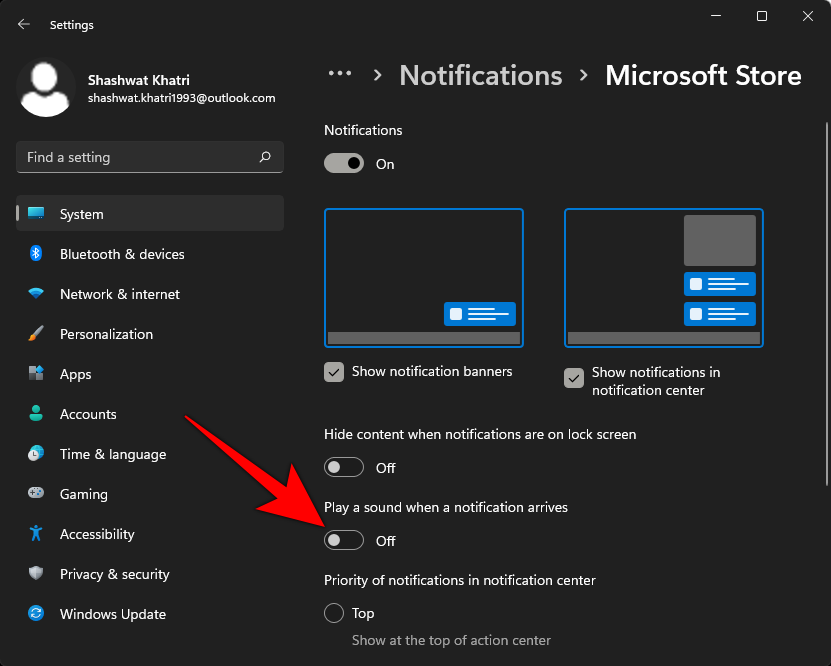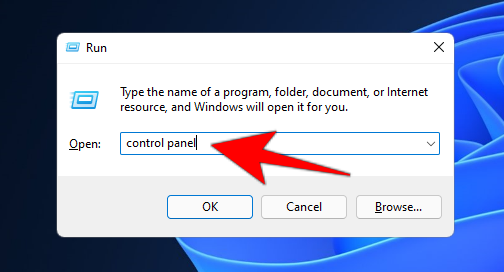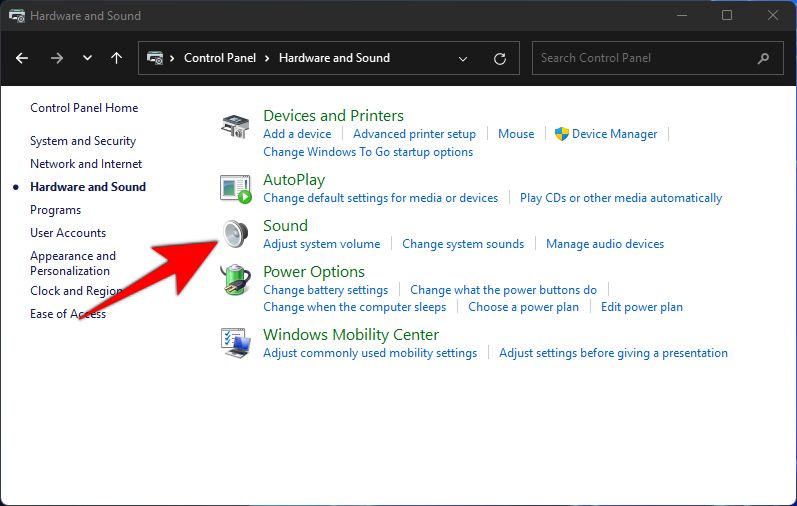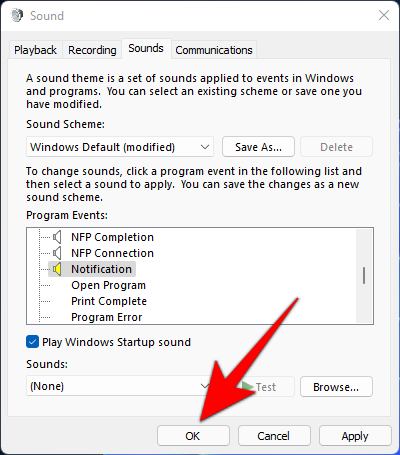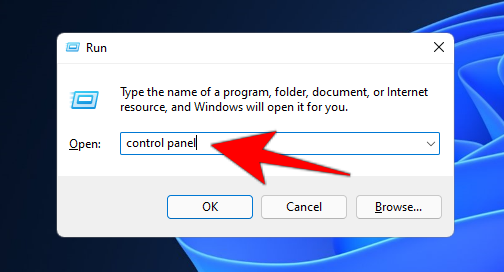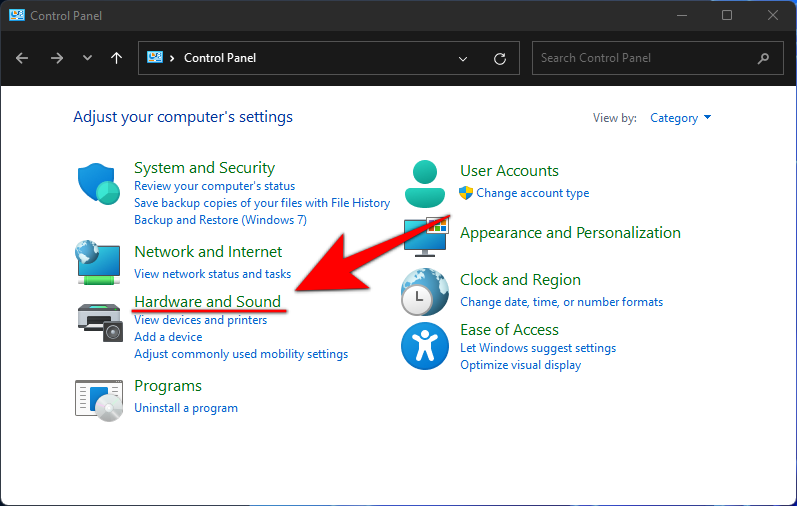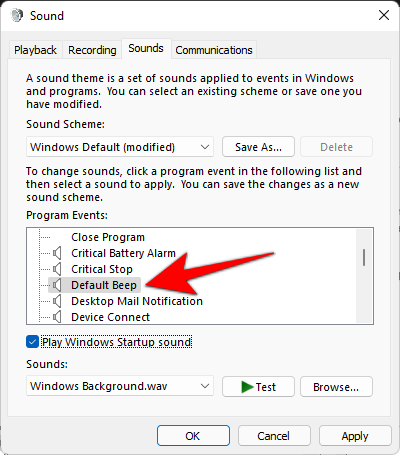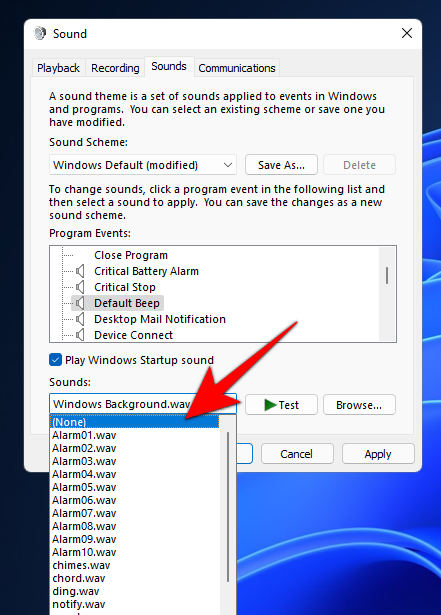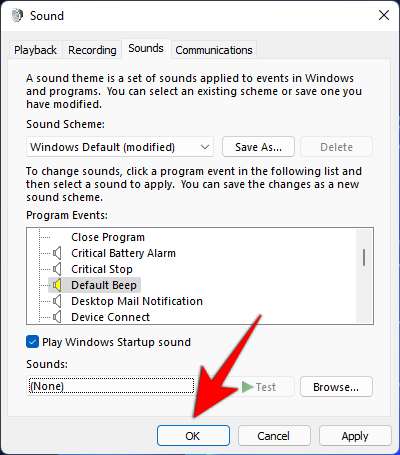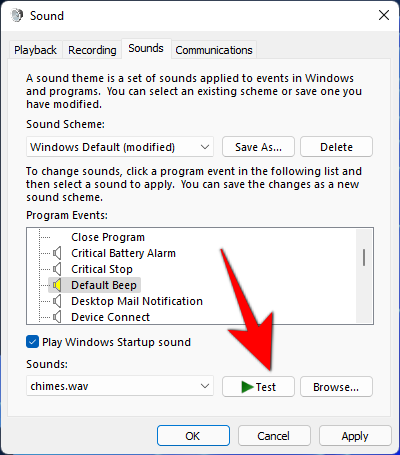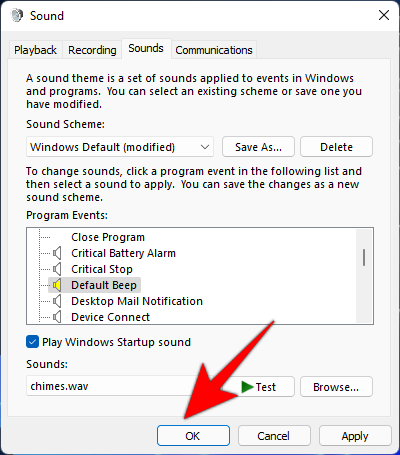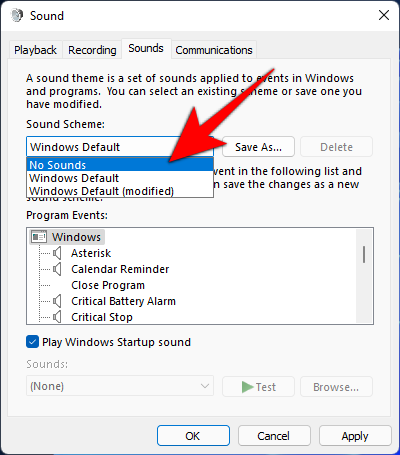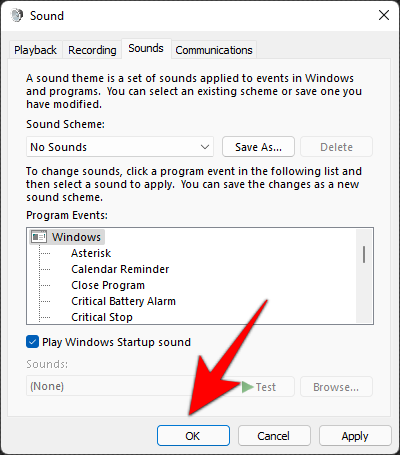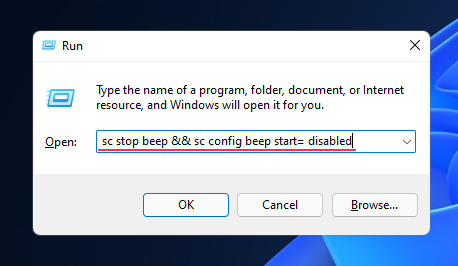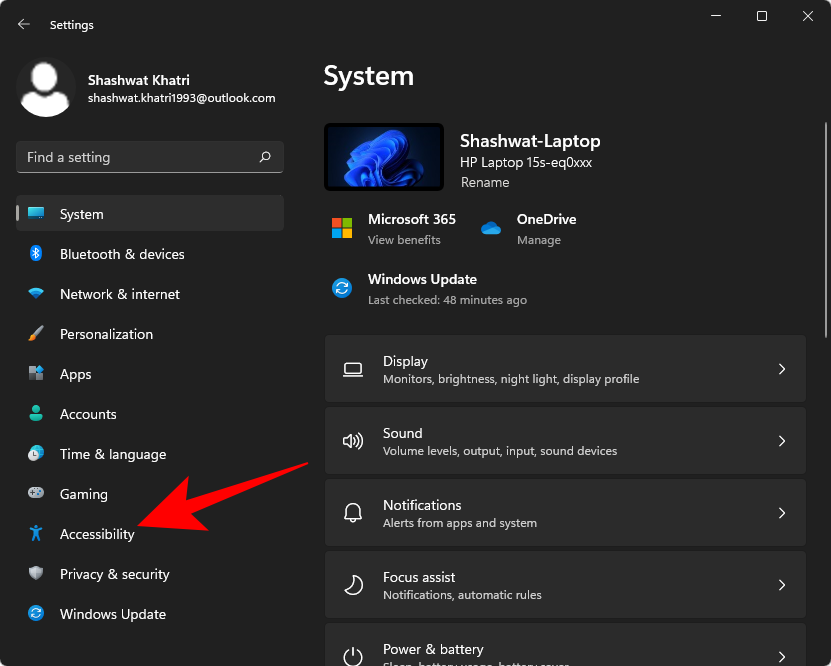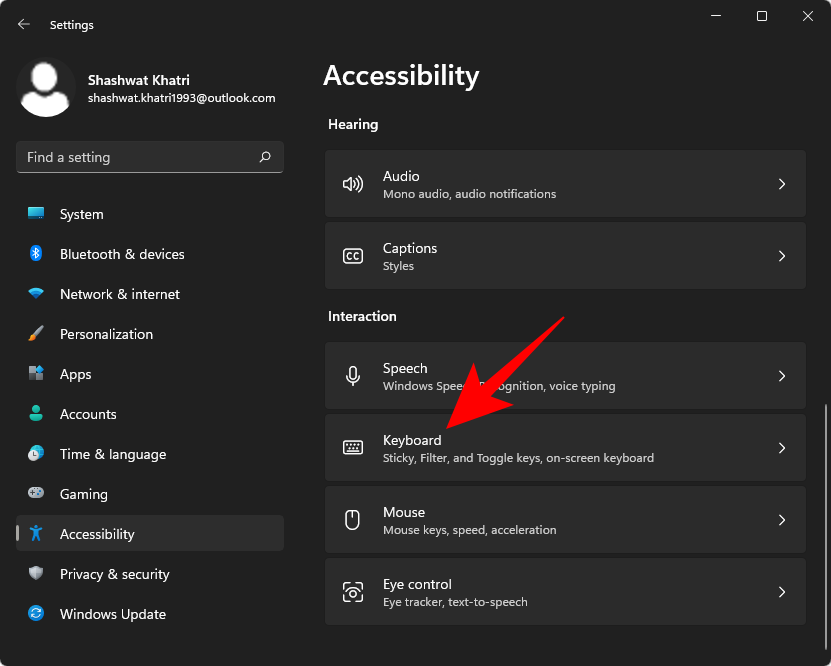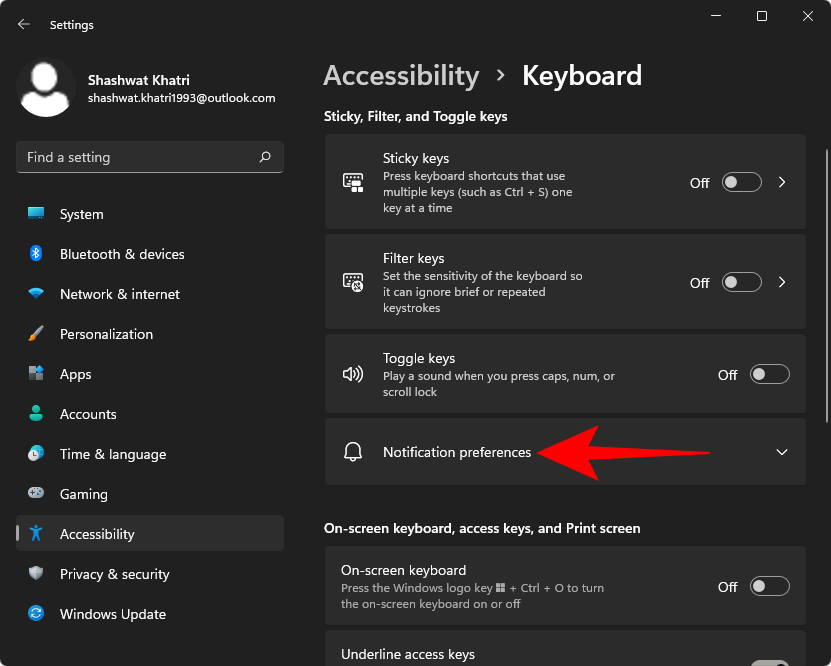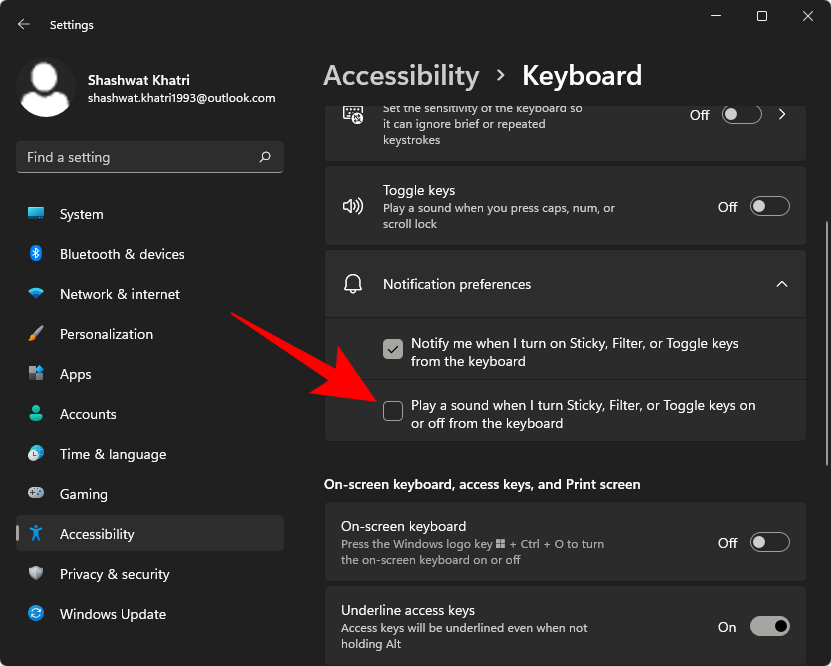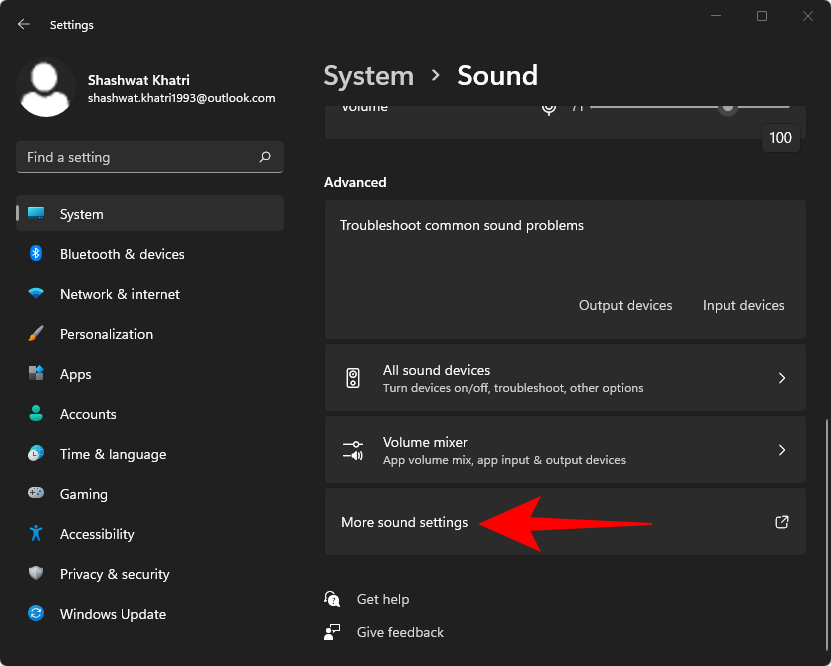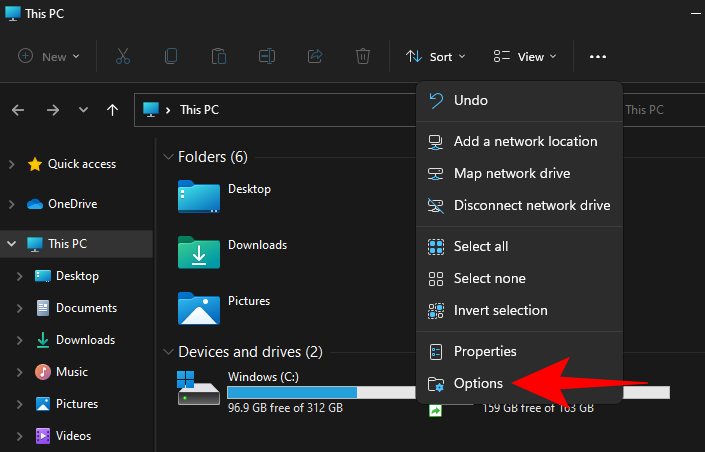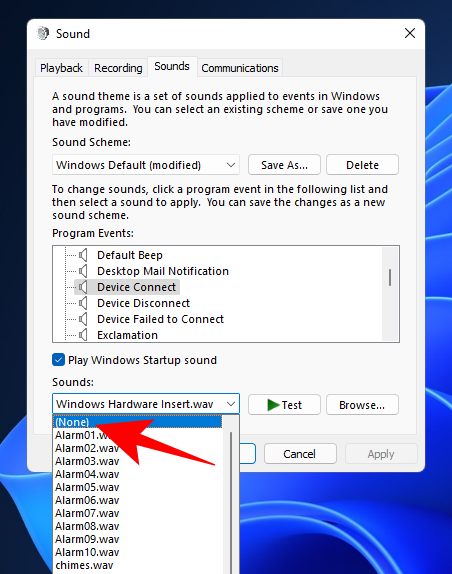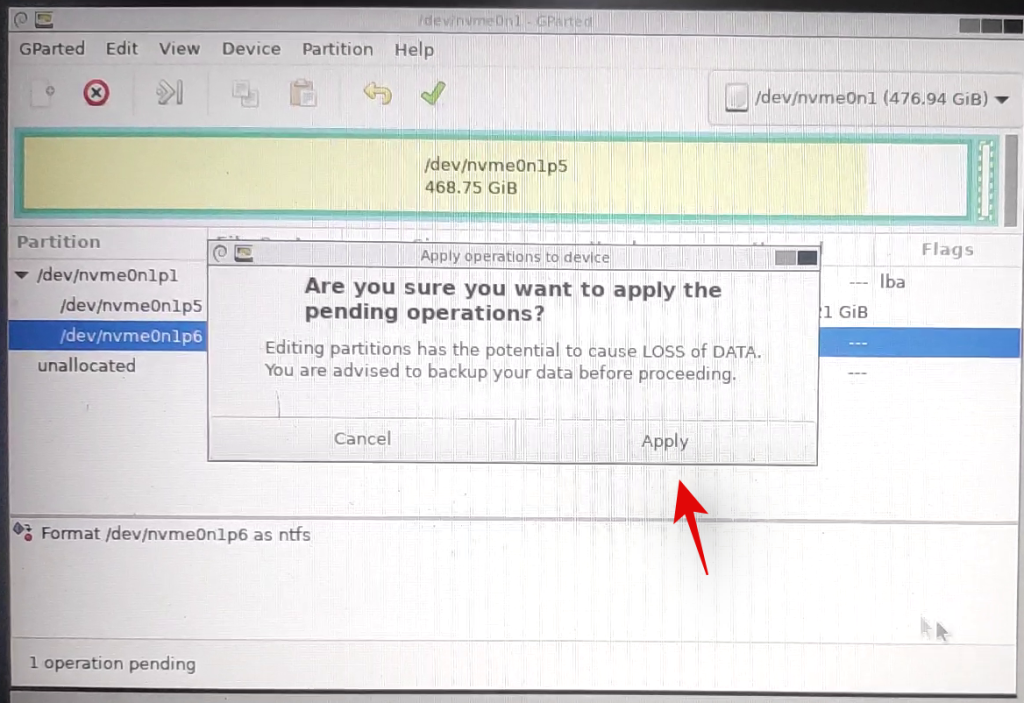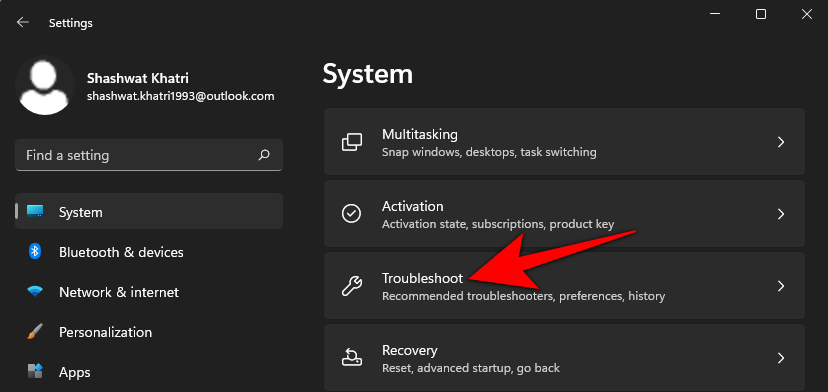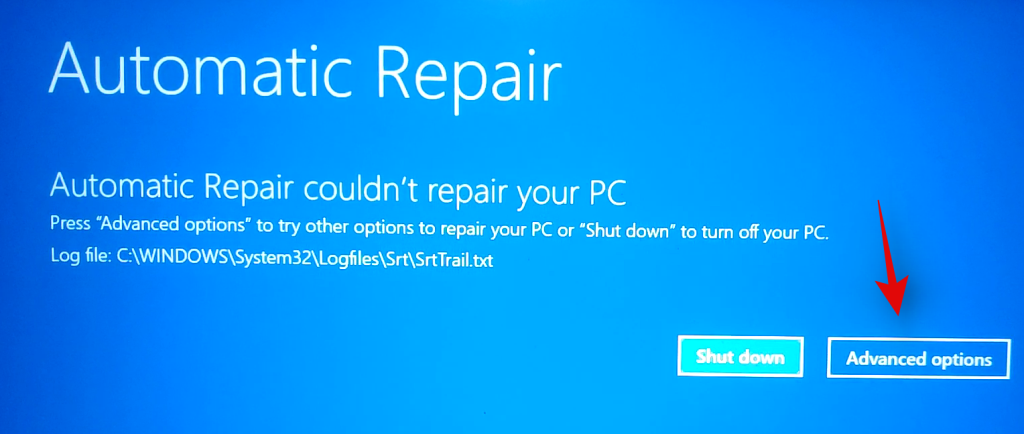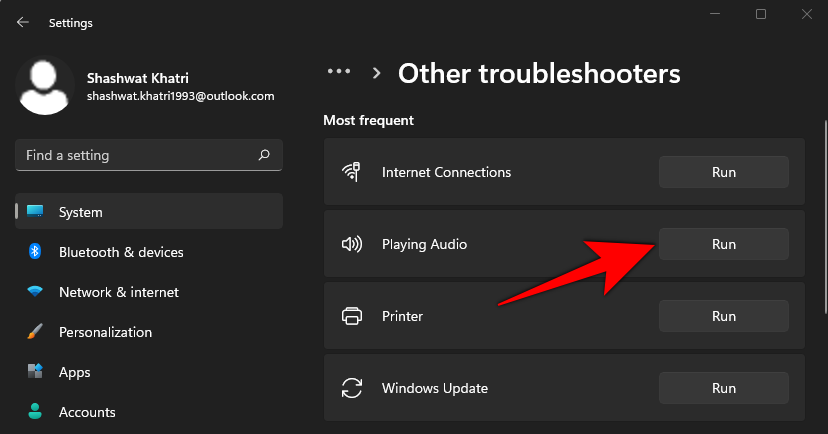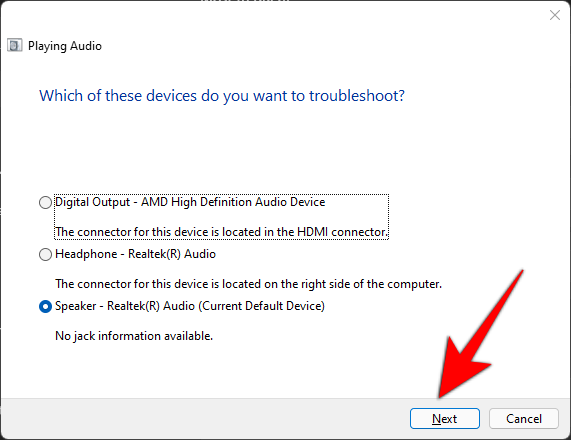Windows 11 luan lloje të ndryshme tingujsh për ngjarje të ndryshme në mënyrë që ju, përdoruesi, të dini se çfarë po ndodh dhe të merrni një konfirmim zanor për të njëjtën gjë. Ata gjithashtu ju mbajnë të informuar për çdo kujtesë të rëndësishme që mund të keni krijuar ose sa herë që sistemi juaj ka nevojë për vëmendjen tuaj.
Por ka disa tinguj njoftimesh dhe alarmi që janë thjesht të bezdisshëm. Merrni për shembull zhurmën e bipit që dëgjoni sa herë që rregulloni volumin. Nëse jeni në një takim virtual, ai bip mund t'ju largojë lehtësisht nga loja.
Për fat të mirë, ka disa mënyra se si mund t'i ndryshoni pak cilësimet e zërit për të ndryshuar tingujt ose për t'i çaktivizuar ato fare. Ja një vështrim i thellë i tyre.
Të ngjashme: Si të bëni pamje nga ekrani në Windows 11
Përmbajtja
Çaktivizo tingujt e njoftimeve në Windows 11
Njoftimet janë një ndihmë, por tingujt e tyre shoqërues nuk janë asgjë tjetër veçse. Ka disa mënyra të thjeshta për t'i hequr qafe ato. Le t'i hedhim një sy.
Metoda # 1: Fikni tingujt e alarmit duke përdorur Cilësimet
Për të çaktivizuar tingujt e njoftimeve, shtypni Win + Ipër të hapur dritaren e Cilësimeve. Me 'System' të zgjedhur në panelin e majtë, klikoni mbi Njoftimet në të djathtë.
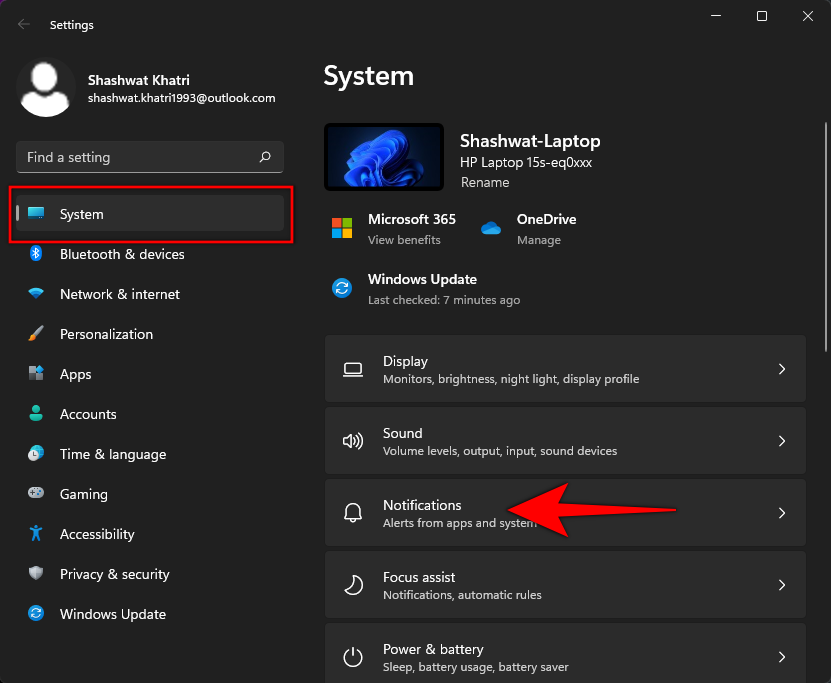
Këtu, ju keni mundësinë për të çaktivizuar fare "Njoftimet".
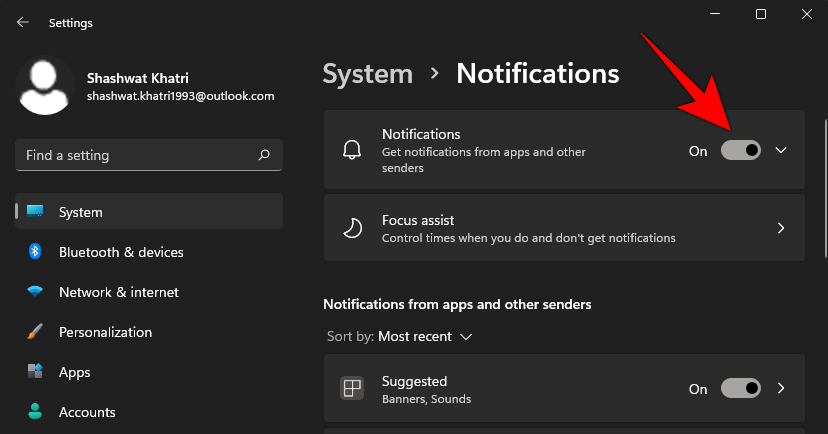
Por njoftimet janë të rëndësishme dhe ne do të sugjeronim, në vend të kësaj, të çaktivizoni tingujt për aplikacionet dhe dërguesit që ju shqetësojnë. Për ta bërë këtë, klikoni në aplikacionin, tingulli i alarmit të të cilit dëshironi të çaktivizoni. Në rastin tonë, ne jemi veçanërisht të shqetësuar nga Microsoft Store.
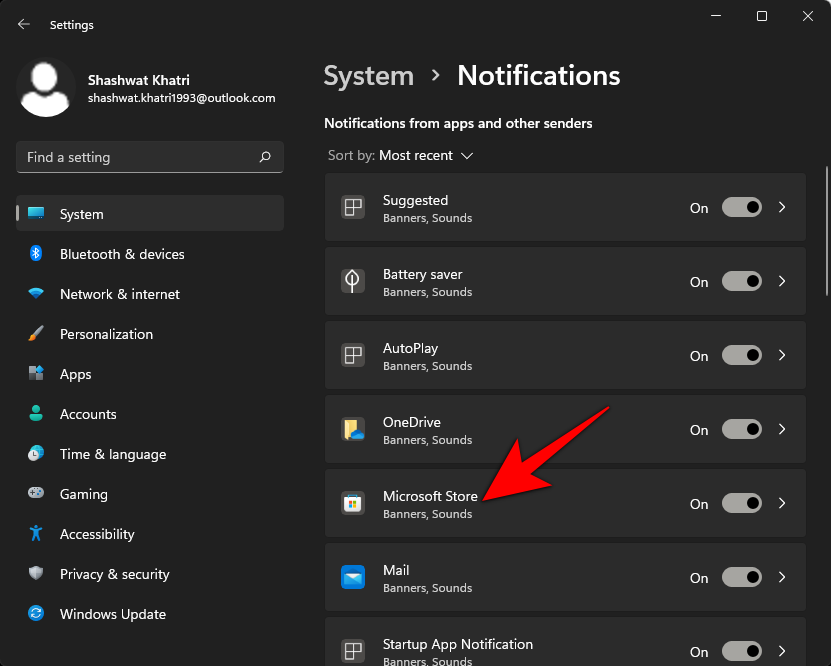
Më pas çaktivizoni "Luaj një tingull kur të mbërrijë një njoftim".
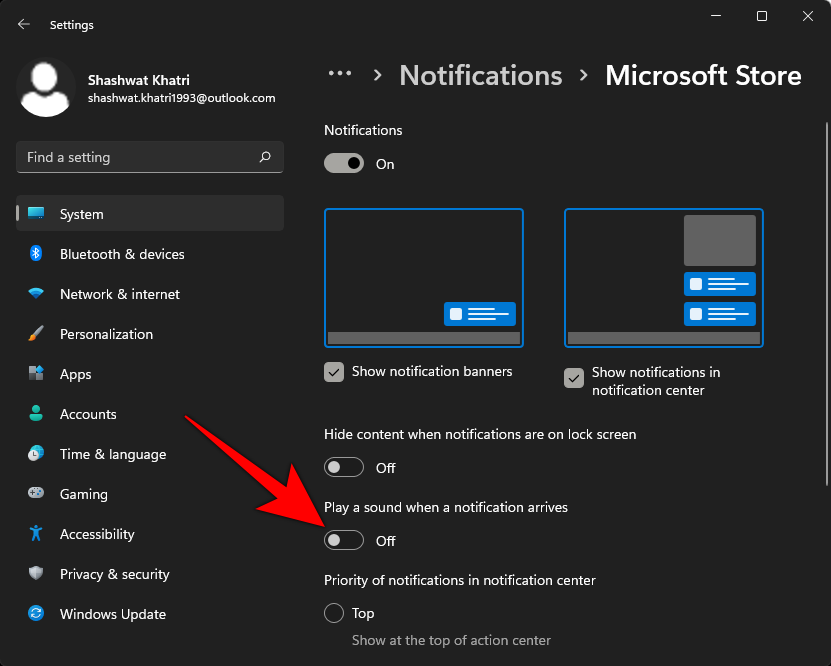
Bërja e kësaj do të sigurojë që të vazhdoni të merrni banderola dhe sinjalizime, por jo tingujt shoqërues. Problemi i vetëm me metodën e mëparshme është se ju duhet të çaktivizoni tingujt e njoftimeve individualisht për secilin aplikacion. Nuk ka asnjë opsion për të çaktivizuar tingujt për të gjitha njoftimet e aplikacioneve nëpërmjet dritares së cilësimeve. Por ekziston një opsion i tillë nëse fikni tingujt e alarmit duke përdorur Panelin e Kontrollit.
Metoda # 2: Fikni tingujt e alarmit duke përdorur Panelin e Kontrollit
Ja se si të çaktivizoni tingujt e alarmit duke përdorur Panelin e Kontrollit:
Shtypni Win + Rpër të hapur kutinë RUN. Shkruani panelin e kontrollit dhe shtypni Enter.
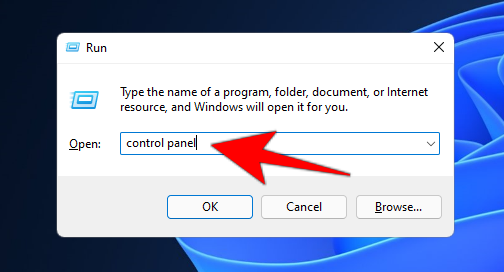
Klikoni në Hardware and Sound .

Zgjidhni Tingull .
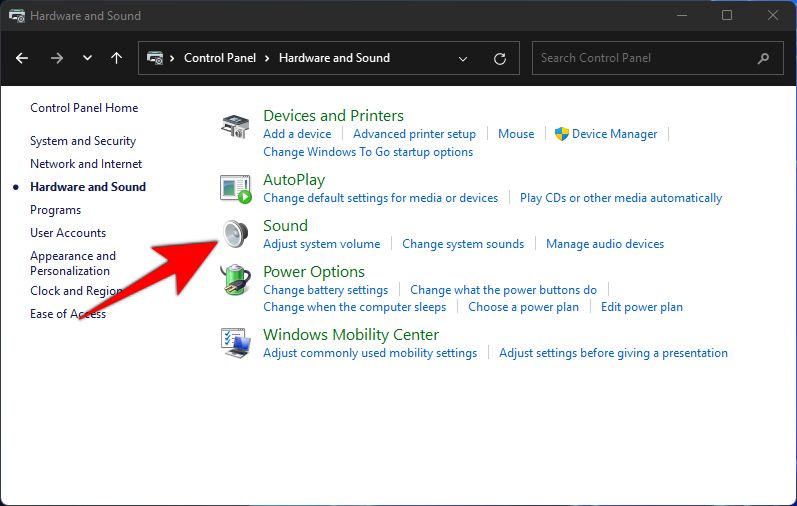
Kjo do të hapë dritaren "Tingulli". Shkoni te skeda Tinguj .

Këtu do të shihni Ngjarjet e listuara të Programit. Nën "Windows", lëvizni poshtë te Njoftimi dhe zgjidhni atë.

Pasi ta bëni, do të shihni Tingujt që luan në fund. Për t'i fikur plotësisht, thjesht klikoni në menynë rënëse dhe zgjidhni Asnjë .

Pastaj klikoni në OK .
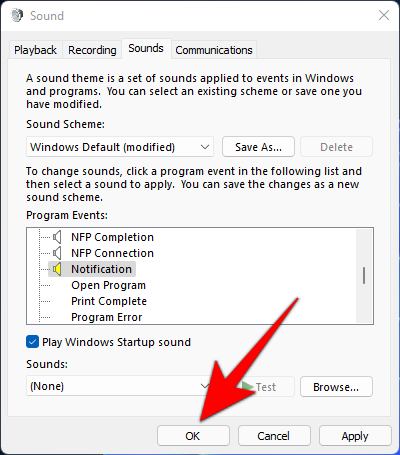
Pasi ta bëni këtë, megjithëse do të vazhdoni të merrni njoftime si më parë, nuk do të merrni tinguj njoftimesh.
Nëse dëshironi, në vend që të çaktivizoni tingullin e njoftimit, thjesht mund të zgjidhni një tjetër nga e njëjta meny rënëse siç tregohet më parë. Në shumicën e rasteve, nuk ka të bëjë aq shumë me dëshirën për të dëgjuar fare ndonjë tingull njoftimi, sa për të qenë të mërzitur ose të mërzitur plotësisht nga dëgjimi i të njëjtit tingull pa pushim. Ne ju sugjerojmë të provoni të ndryshoni tingujt dhe të eksperimentoni me ta derisa të gjeni atë me të cilin mund të jetoni. Nëse nuk mundeni, thjesht çaktivizoni plotësisht tingujt e njoftimeve.
Të ngjashme: Si të rregulloni përplasjen e softuerit në Windows 11
Fikni tingullin 'tingëllues' kur ndryshoni volumin
Ka disa tinguj, siç u përmend më herët, që thjesht nuk duhet të kishin bërë prerje, siç është tingulli i neveritshëm 'ding' që dëgjoni kur ndryshoni volumin. Ky tingull është i lidhur me tingullin e paracaktuar të sinjalit në Windows, dhe kjo është ajo që duhet të çaktivizoni për të hequr qafe tingullin.
Shtypni Win + Rpër të hapur kutinë RUN. Shkruani panelin e kontrollit dhe shtypni Enter.
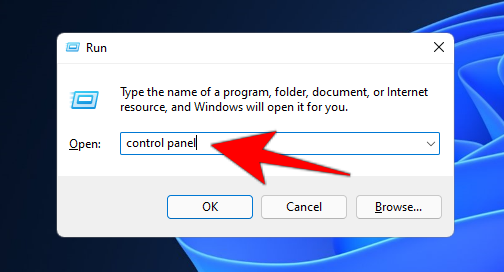
Klikoni në Hardware and Sound .
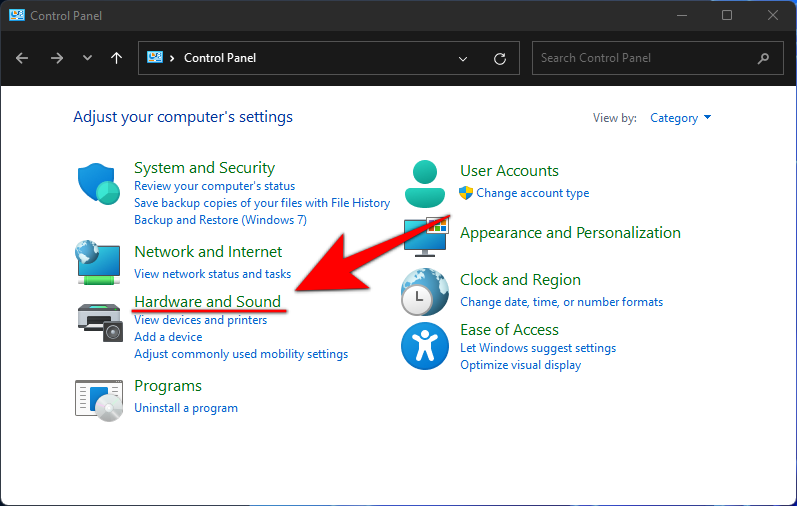
Zgjidhni Tingull .

Kjo do të hapë dritaren "Tingulli". Klikoni në skedën Tinguj .

Këtu do të shihni Ngjarjet e listuara të Programit. Nën "Windows", lëvizni poshtë te " Bipi i paracaktuar" dhe zgjidhni atë.
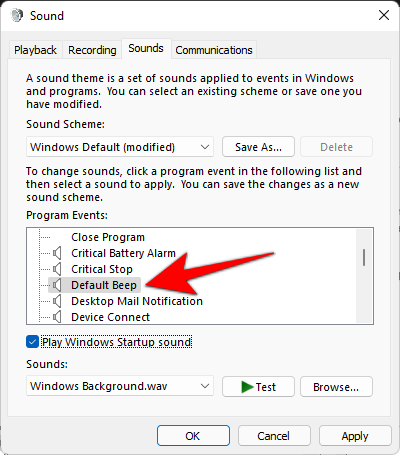
Në fund, nën "Tingujt", klikoni në menynë rënëse dhe zgjidhni Asnjë .
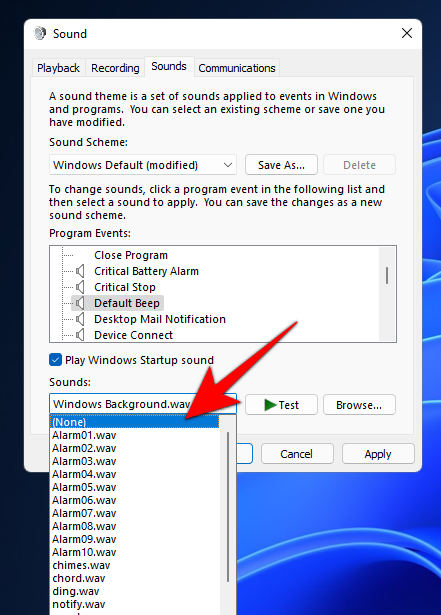
Klikoni OK .
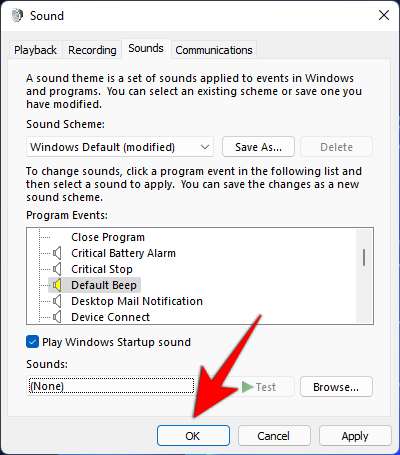
Që tani e tutje, nuk do të merrni tingullin e zhurmës kur ndryshoni volumin. Por kjo do të thotë gjithashtu se nuk do të merrni zërin për ngjarjet që përdorin këtë bip të paracaktuar. Kjo do të thotë që tingulli i bipit do të humbet në të gjithë sistemin, jo vetëm për njoftimet. Pra, nëse doni të mbani bipin e paracaktuar për ngjarje të tjera, mund të provoni thjesht të përdorni timonin e miut për të rregulluar volumin. Kjo nuk do të bëjë asnjë tingull.
Të ngjashme: Si të ulni basin në Windows 10
Ndryshoni tingullin e paracaktuar të bipit në Windows 11
Po aq lehtë mund ta ndryshoni tingullin e paracaktuar të bipit në diçka tjetër. Në të njëjtën dritare të panelit të kontrollit 'Tingulli' siç tregohet më parë, zgjidhni Bip i paracaktuar .

Pastaj klikoni në menunë rënëse nën "Tinguj" dhe zgjidhni një tingull.

Ju gjithashtu mund të Browse për një tjetër klip të shëndoshë, nëse ju keni një të tillë ruajtur në kompjuterin tuaj.

Klikoni në Test për të dëgjuar se si do të tingëllojë sa herë që një ngjarje e kërkon atë.
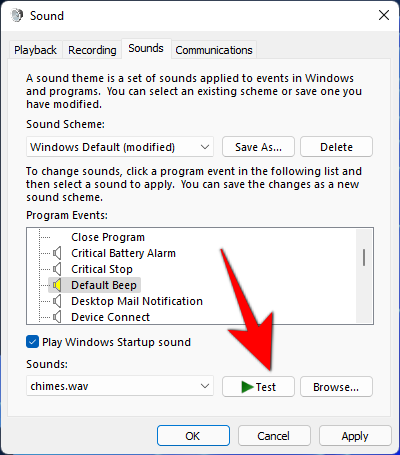
Kur mendoni se keni gjetur tingullin që dëshironi, klikoni OK .
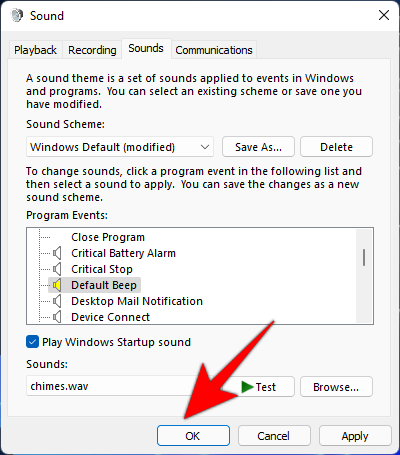
Të ngjashme: 20 mënyra për të rregulluar problemet "Audio nuk funksionon", "Pa audio" në Ekipet e Microsoft
Fikni të gjithë tingujt e sistemit në Windows 11
Nëse nuk dëshironi që tingujt e sistemit t'ju ndërpresin sadopak, ja si ta bëni këtë:
Në të njëjtën dritare të panelit të kontrollit "Tingulli", klikoni në menunë rënëse nën "Skema e zërit".

Zgjidhni Nuk ka tinguj .
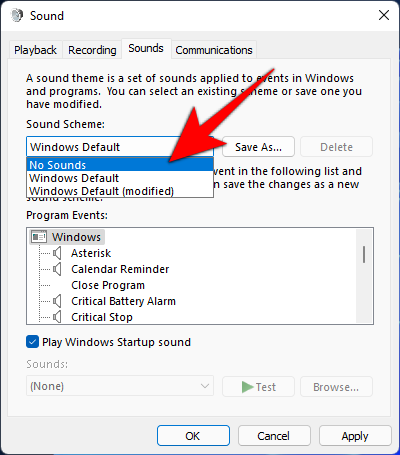
Klikoni OK .
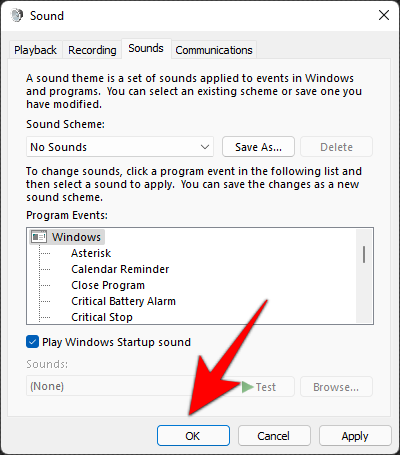
Tani, nuk do të keni asnjë ndërprerje të zërit të sistemit, pavarësisht se çfarë është ngjarja e programit.
Të ngjashme: Si të luani muzikë përmes mikrofonit në Windows 10
Fikni të gjithë tingujt e bipit duke përdorur RUN
Ndonjëherë, edhe nëse i fikni të gjithë tingujt duke vendosur skemën e zërit të Windows në "Pa tinguj", mund të dëgjoni përsëri bip për veprime të caktuara. Në raste të tilla, do t'ju duhet të kërkoni ndihmën e dritares RUN dhe ta çaktivizoni atë me një komandë të thjeshtë. Ja se si ta bëni atë:
Shtypni Win + Rpër të hapur dritaren RUN. Pastaj shkruani komandat e mëposhtme:
sc stop beep && sc config beep start= disabled
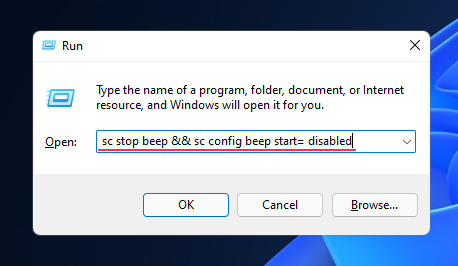
Shtypni Enter. Ju do të duhet të rinisni kompjuterin tuaj që ndryshimet të hyjnë në fuqi. Shërbimi i sinjalizimit tani duhet të ndalojë plotësisht dhe nuk do të riaktivizohet në fillim.
Fikni tingullin bip të tastierës tuaj
Ndërsa shkruani në tastierë, ndonjëherë mund të keni dëgjuar një tingull bip. Megjithëse disa njerëz priren të rrokullisen me të dhe nuk e shqetësojnë këtë ndërprerje kalimtare, shumëve e shohin atë thjesht të bezdisshme dhe do të preferonin të ishte plotësisht e heshtur. Nëse e gjeni veten në kampin e dytë, ja se si mund ta fikni tingullin bip të tastierës suaj:
Shtypni Win + I për të hapur Cilësimet. Pastaj klikoni mbi Accessibility në panelin e majtë.
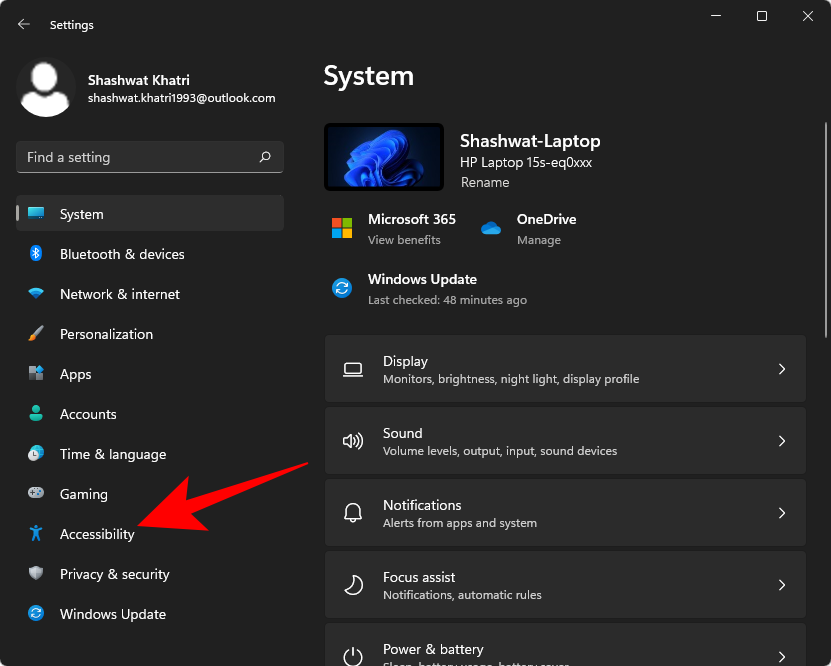
Më pas, në të djathtë, lëvizni poshtë dhe zgjidhni Tastiera .
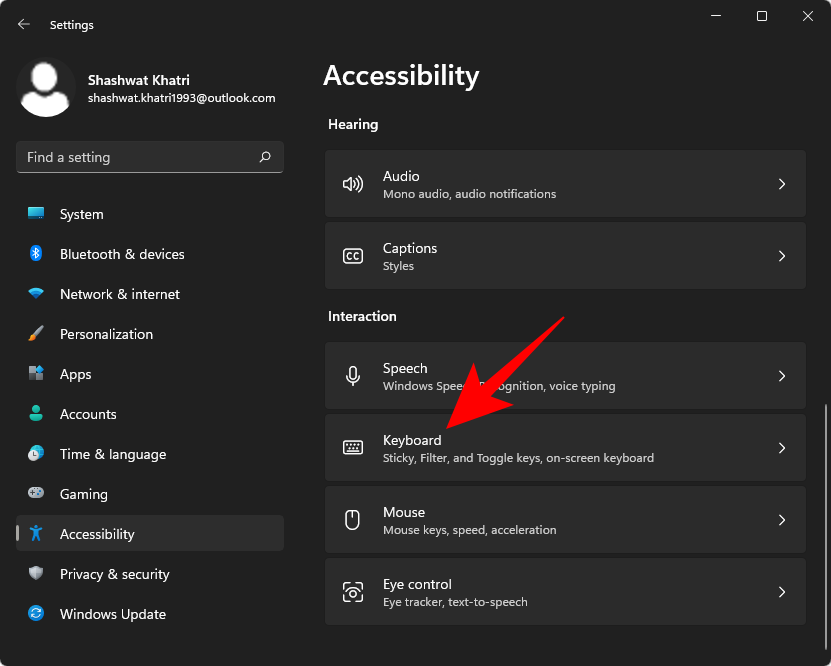
Tani, klikoni në Preferencat e njoftimit .
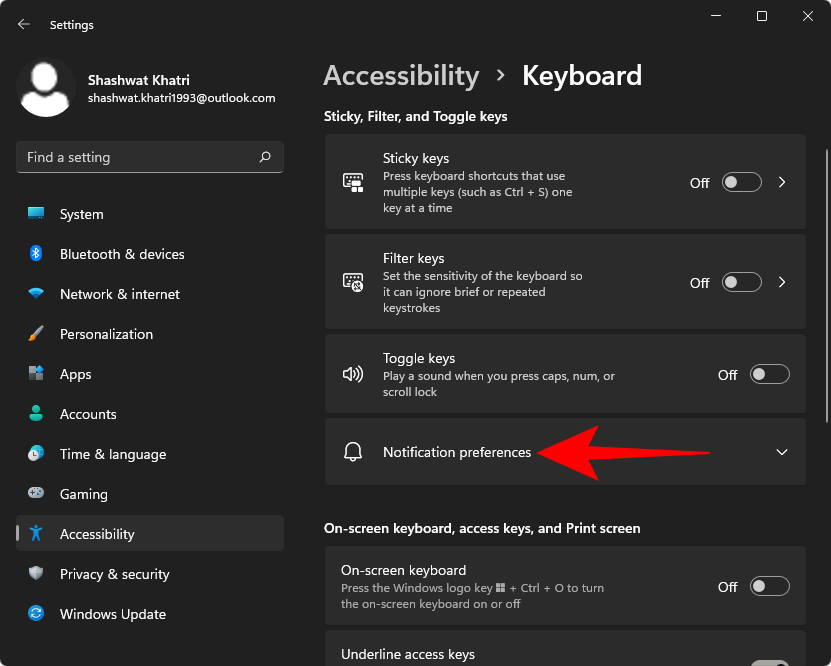
Më pas zgjidhni " Luaj një tingull" kur aktivizoj ose çaktivizoj tastet Ngjitëse, Filter ose Ndërrimi nga tastiera .
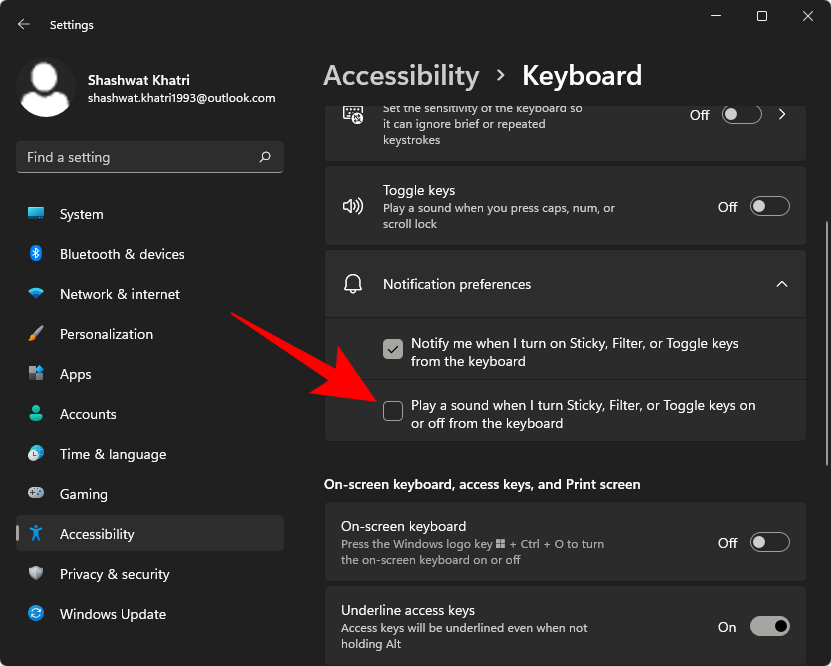
Kjo duhet të bëjë mashtrimin dhe të parandalojë çdo hyrje të tastierës që të lëshojë ndonjë tingull bip.
Ndaloni Windows të lëshojë tingull kur lidhni ose hiqni një pajisje USB
Ne të gjithë mund të mbështetemi në tingujt për të ditur kur pajisjet e jashtme janë të lidhura ose të shkëputura. Por për disa, këto janë ndërprerje shqetësuese, madje edhe pak të frikshme kur këto tinguj luhen pa ndonjë arsye të dukshme. Nëse preferoni të ndaloni Windows-in të lëshojë tinguj kur lidhni ose hiqni pajisje të jashtme, ja se si të veproni:
Shtypni Win + Ipër të hapur Cilësimet. Pastaj zgjidhni Tingulli në të djathtë.

Lëvizni poshtë në fund dhe klikoni mbi Cilësimet e tjera të zërit .
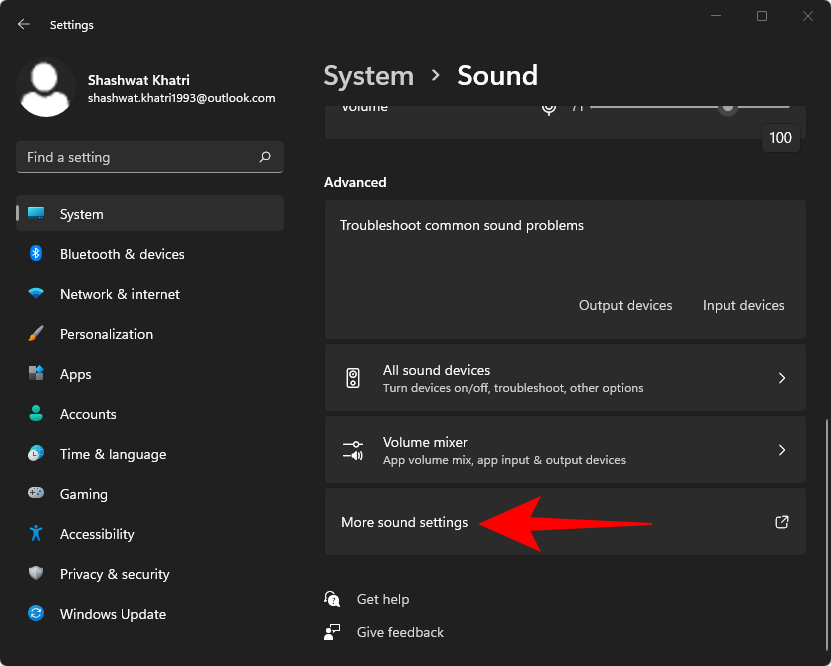
Në dritaren e re "Tingujt", kaloni në skedën "Tingujt".

Tani, nën "Ngjarjet e programit", lëvizni poshtë dhe zgjidhni " Lidhja e pajisjes" .
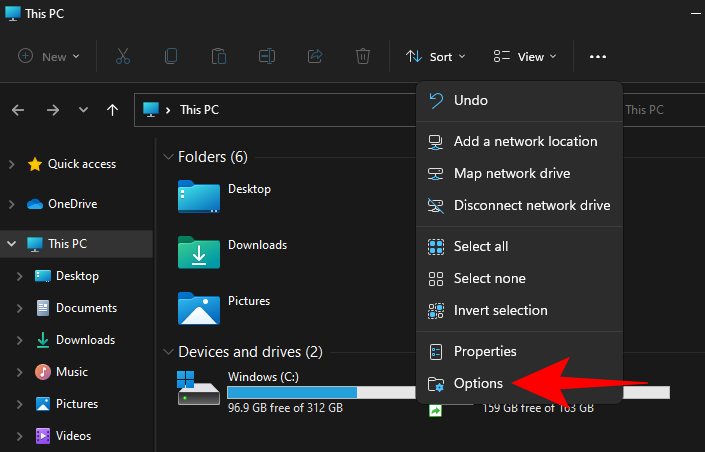
Pastaj, në fund, klikoni në menunë rënëse për të zbuluar opsionet.

Lëvizni lart opsionet dhe zgjidhni ( Asnjë) .
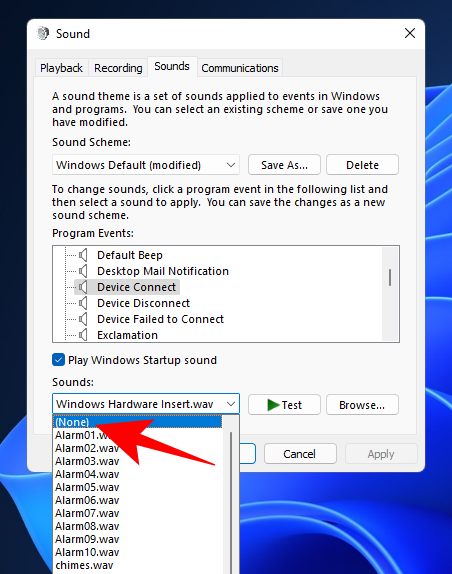
Tani bëni të njëjtën gjë për ngjarjen e programit të shkëputjes së pajisjes .

Pasi të keni mbaruar, klikoni në Apliko > OK .
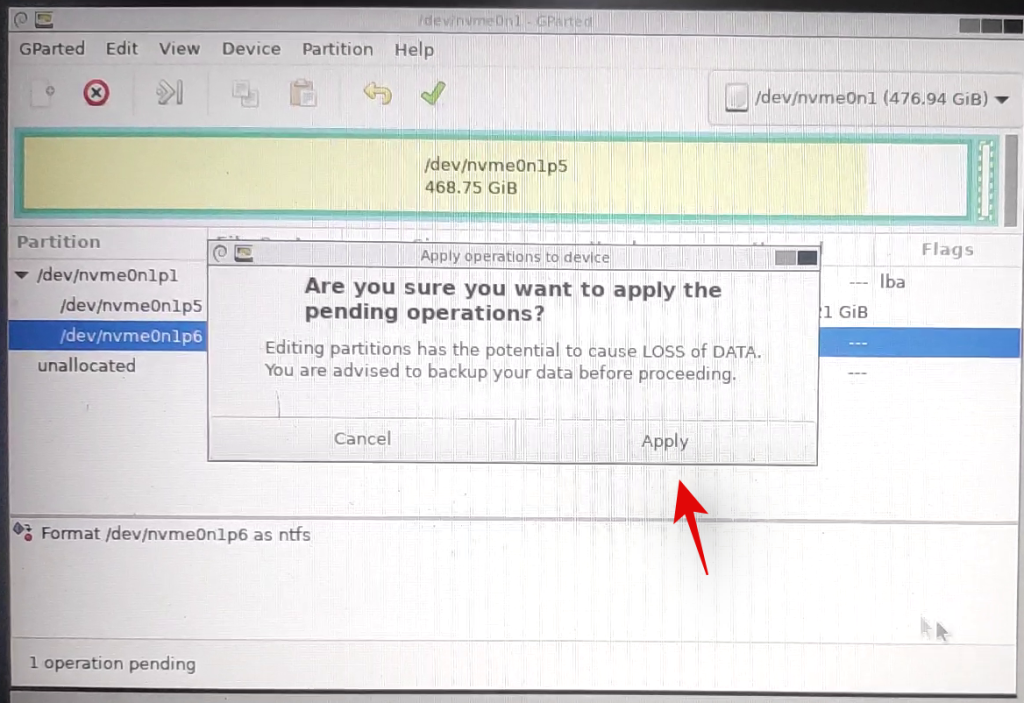
Rregullim: Windows vazhdimisht luan bip dhe tinguj të tjerë
Është një gjë të mërzitesh nga tingujt që e di se janë të lidhura me ngjarje të caktuara të programit, të tilla si njoftimet dhe ndryshimet e volumit. Por çfarë ndodh me situatat kur vazhdoni të dëgjoni tinguj alarmi të rastësishëm pa pasur në të vërtetë një ngjarje të qartë dhe të dallueshme? Nëse jeni të prekur nga një dukuri e tillë, këtu janë disa rregullime për t'ju ndihmuar.
Metoda #01: Zgjidhja e problemeve audio
Tingujt e vazhdueshëm nga sistemi juaj mund të jenë shumë mirë sepse Shtypni Win + Ipër të hapur Cilësimet. Me 'System' të zgjedhur në panelin e majtë, lëvizni poshtë në të djathtë dhe klikoni mbi Zgjidhja e problemeve .
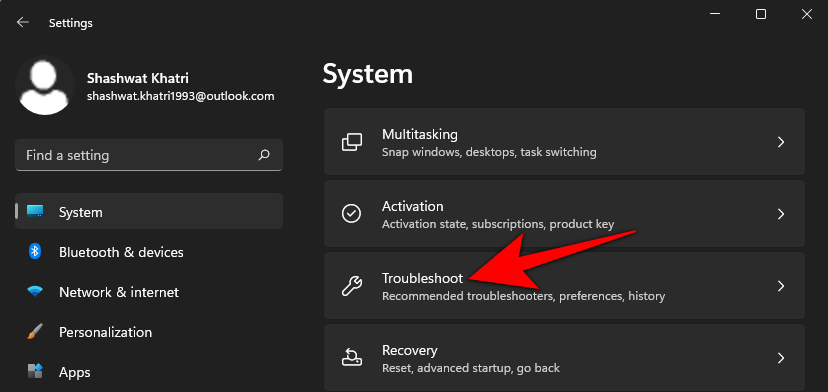
Klikoni mbi Zgjidhës të tjerë të problemeve .
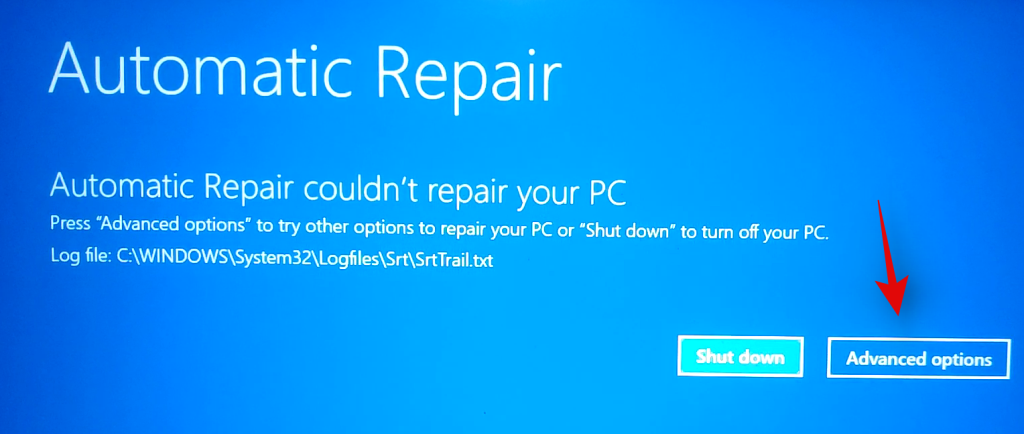
Klikoni në Run pranë 'Playing Audio'.
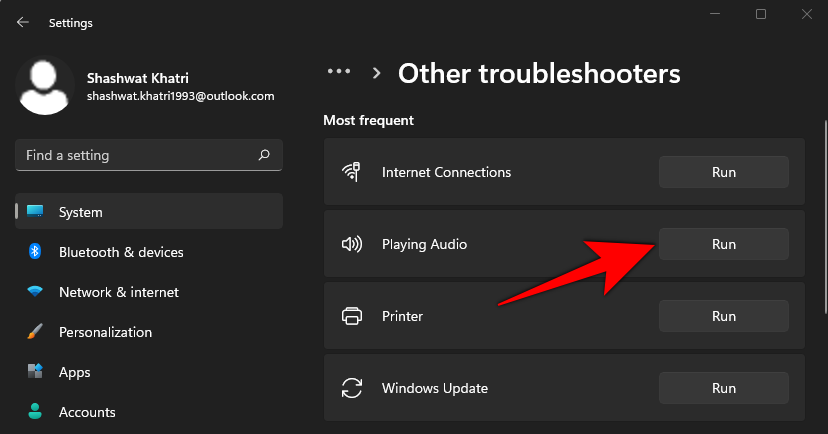
Zgjidhni pajisjen që dëshironi të zgjidhni dhe klikoni Tjetër .
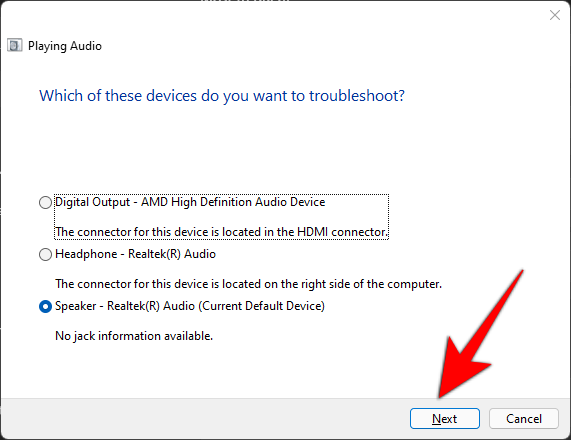
Zgjidhësi i problemeve tani do të kërkojë probleme me pajisjen audio dhe do të sugjerojë zgjidhje.
Metoda #02: Merrni parasysh çështjet e mundshme të harduerit
Dëgjimi i tingujve nga kompjuteri juaj mund të jetë gjithashtu një shenjë e problemeve të harduerit, dhe këto nuk duhet të merren lehtë. Ndonjëherë, kjo do të shoqërohet me faktin se sistemi juaj nuk mund të fillojë fare. Por nuk është gjithmonë kështu.
Megjithatë, në varësi të numrit të bipeve që po dëgjoni, mund të diagnostikoni se çfarë e shkakton problemin.
- 1 Bip - GPU-ja juaj ka probleme.
- 2 Bip - RAM-i juaj nuk po funksionon mirë.
- 3 Bip - Kujtesa e sistemit tuaj ka probleme.
- Bip i vazhdueshëm - Kjo do të thotë se procesori ka probleme.
Në të gjitha rastet e mësipërme, mund të provoni të fikni sistemin tuaj, të hapni kabinetin dhe të kontrolloni nëse gjithçka brenda është e lidhur siç duhet dhe në vend. Megjithatë, bëjeni këtë me kujdes maksimal. Nëse nuk jeni të sigurt për këtë, çoni sistemin tuaj në një dyqan lokal riparimi kompjuterësh dhe kërkoni që t'ju ndihmojnë. Këtë do t'ju duhet ta bëni pa ndryshim nëse zotëroni një laptop.
Më e keqja vjen më e keqja, mund t'ju duhet të ndryshoni pajisjen tuaj dhe të paguani një qindarkë të bukur. Por nëse është vetëm një çështje e lëshimit të harduerit, çështja mund të zgjidhet në asnjë kohë dhe falas.
Pyetjet e bëra më shpesh (FAQ):
'Tingulli' është një ngjarje me shumë burime në Windows. Qoftë tingulli bip i njoftimeve të Windows ose muzika që po luani, dhe me siguri do të ketë një shumëllojshmëri të gjerë skenarësh dhe, rrjedhimisht, pyetje rreth tyre kur diçka që nuk e prisni ose dëshironi vazhdon të ndodhë vazhdimisht. Ne trajtojmë disa të zakonshme më poshtë.
A duhet t'i fikni të gjitha sinjalet e paracaktuara?
Një pyetje ekstremesh që nuk duhet të meritojë përgjigjen shumë të përsëritur "Varet nga ti", por, fakti i çështjes është se varet nga ju. Bip-et shërbejnë për funksionin e rëndësishëm për t'ju njoftuar kur një ngjarje ka ndodhur (ose - më e rëndësishmja - është regjistruar nga Windows). Por ato gjithashtu mund të jenë përçarëse kur ndodhin shumë ngjarje ose regjistrohen të rreme. Kur njëra nga këto gjëra po ndodh, fikja e bipeve është ndoshta gjëja logjike që duhet bërë.
Si të ndaloni kompjuterin të lëshojë një sinjal në fillim?
Tingujt e lëshuar nga kompjuteri gjatë nisjes janë një shenjë e qartë se motherboard juaj po has një lloj problemi, ka shumë të ngjarë me kartën grafike, RAM, çipin e memories ose pjesë të tjera të harduerit që drejtojnë të gjithë gamën e kompjuterit nga sfondi .
Gjëja e parë që duhet të bëni do të ishte të kontrolloni baterinë (për laptopët) ose burimin e energjisë dhe të siguroheni që sistemi juaj të marrë lëng. Një kompjuter që bie mund të nënkuptojë se nuk ka energji elektrike dhe një mbyllje është e pashmangshme.
Nëse kjo nuk është problem, kaloni te memoria në kompjuterin tuaj. Tingulli nuk do të thotë gjithmonë se pajisja juaj po vdes. Mund të nënkuptojë thjesht se nuk është lidhur siç duhet. Nëse jeni tipi DIY, mund ta hiqni dhe rifusni kujtesën siç duhet për t'u siguruar që ajo të jetë vendosur mirë në fole.
Nëse bip-u vazhdon, mund të kërkoni burimin në BIOS-in e motherboard-it tuaj. Çdo prodhues i motherboard-it ka një grup të ndryshëm kodesh të sinjaleve kompjuterike për diagnostikimin e problemeve të ndryshme. Edhe nëse keni të njëjtin prodhues të motherboard-it si miku juaj, mund të keni ende një grup të ndryshëm kodesh bip për modelin tuaj të veçantë. Kërkoni kodet në faqen e internetit të prodhuesit dhe gjeni diagnozën.
Çfarë do të thotë zhurma e vazhdueshme e bipit?
Një bip i gjatë i vazhdueshëm do të thotë që hardueri i kompjuterit tuaj po has një problem, në shumicën e rasteve një problem memorie, i cili ndonjëherë mund t'ju pengojë edhe të niseni. Mund t'ju duhet të shkëputni dhe rilidhni harduerin ose ta çoni në një dyqan për riparim dhe zëvendësim të pjesëve.
Çfarë do të thotë nëse kompjuteri juaj bie dy herë gjatë nisjes?
Ekzistojnë grupe të ndryshme kodesh bip për pllaka amë dhe BIOS të ndryshme. Ju do të duhet të shikoni në faqen e internetit të prodhuesit tuaj për të gjetur të njëjtën gjë. Në AMI BIOs, për shembull, dy bipe në nisje nënkuptojnë një problem me RAM-in, i cili do t'ju kërkojë ta rivendosni siç duhet në fole ose ta zëvendësoni plotësisht.
Shpresojmë që tani të keni një ide më të mirë se si të çaktivizoni tingujt e bezdisshëm të Windows në disa mënyra. Mos harroni se gjithmonë thjesht mund ta ndryshoni tingullin në vend që ta çaktivizoni plotësisht. Por nëse dëshironi të keni heshtje të plotë, vrisni të gjithë tingullin e sistemit. Ju dëshirojmë një jetë të qetë, produktive.
TË LIDHUR